
המראה הפתאומי של מה שנקרא "כחולמסך המוות ", מקוצר כמו BSoD, אם לא בכלל, אז רוב המשתמשים לגרום כמעט למצב הלם. ולמעשה לפעמים זה יכול להתעורר ללא סיבה נראית לעין, אשר המשתמש לא תמיד יכול לזהות. לשם כך, התוכנית BlueScreenView פותחה. כיצד להשתמש ביישום זה, עכשיו יוצגו. יחד עם זאת נוגע בכמה שאלות תיאורטיות הקשורות לכשלים כאלה.
כדי להבין טוב יותר את המהות של תופעה זו, אתה צריך לפנות להשוואה של המחשב עם הנפש האנושית. לדוגמה, אדם פתאום ראה משהו נורא, מיד הפך מפוחד והתעלף.

כך גם במקרה של מחשב,רק בתור סיבה יש כמה שגיאה קריטית, מכני או כישלון תוכנה. המחשב "מפוחד" והמסך הכחול הוא סימן למצב לא מודע, אם כי במקרים מסוימים ניתן להתייחס גם כאל תגובת הגנה כאשר המערכת מנתקת את כל התהליכים שעלולים לאיים על הביטחון או על יכולת ההפעלה של המערכת.
ככלל, לאחר אתחול המערכת, הכלשוב עובד בסדר. אבל אם המסך מופיע בפעם השנייה, בפעם השלישית, יש כבר צורך דחוף כדי לגלות את הסיבה לכשלים וליישם אמצעים קרדינל כדי לחסל את הסיבות שלהם.
למרות אינדיקציה לכישלון על המסך ולהווה(זה מצוין על ידי תיאור השגיאה עם קוד עצירה מיוחד), לפעמים המשתמש הממוצע לא יכול להבין מה הסיבה. בין העיקריים להבדיל את הדברים הבאים:

אבל עם תוכנית BlueScreenView, זיהוי כזהטעויות בהשגת המידע המלא ביותר על קונפליקטים מתעוררים הופכות לעניין יסודי גם עבור משתמש שאינו מבין את המהות של בעיה זו.
היישום BlueScreenView הוא אחדמהכלים הפשוטים ביותר לזהות לא משותף, אבל סיבות ספציפיות להופעת BSoD. בעזרתו, אתה יכול לראות dumps לקרוס, וגם לגלות איזה תוכנית או "ברזל" רכיב זה נקרא. בהתבסס על הדו"ח, אתה כבר יכול לקבל את ההחלטה המתאימה לחסל את הסיטואציות שהופיעו.
לפני שאתה להבין איך להשתמש בתוכנית,אתה צריך לעשות כמה הגדרות הדרושות. רבים, ככל הנראה, שמו לב כי המידע על הכישלון יכול להישמר על המסך למשך כמה שניות, ולאחר מכן את ההפעלה מחדש האוטומטית של המערכת כדלקמן. למשתמש לפעמים אין אפילו זמן לקרוא את הודעת השגיאה הקריטי.

זה לא קרה ואתה יכולבקפידה ללמוד את התיאור של שגיאות, אתה רק צריך להשבית את אתחול מחדש. זה נעשה פשוט. ראשית, אנו קוראים לתפריט המאפיינים עם קליק ימני על סמל המחשב (בשולחן העבודה, ב- Explorer או בכל מנהל קבצים אחר), ולאחר מכן עבור לסעיף "מתקדם" ולחץ על הלחצן אפשרויות בשורת ההורדה והשחזור. בחלון חדש, אתה צריך להסיר את "ציפור" מול הפרמטר המציין את השימוש באתחול אוטומטי בעת קריסה של המערכת.
עכשיו אתה יכול להתחיל את התוכנית עצמה. הראשון והחשוב ביותר: הגרסה הנוכחית של זה הוא שוחרר כגרסה ניידת (Portable), כלומר, אינו דורש התקנה. הארכיון שהורדת צריך להיות פשוט לפרוק במקום נוח עבור עצמך החל מהתיקיה העיקרית של התוכנית להשיק אותו (קובץ EXE רגיל). גרסאות זמינות הן עבור מערכות 32 סיביות והן של 64 סיביות, שלא לדבר על העובדה כי השירות תומך במספר עצום של חבילות שפה ו "שוקל" רק 54 Kb.

עכשיו על איך להשתמש בתוכנית במקרה פרימיטיבי באמצעות כלים סטנדרטיים. חלון היישום הראשי מחולק לשני שדות גדולים. לראש הרשימה הם מזבלות שגיאה, מלמטה - בעיה הנהגים ואת הרכיבים.
כדי לקבל מידע מלא על הנושא של ענייןיש לנו כישלון, זה צריך להיות נבחר בחלון העליון, ובתחתית אחד - לחיצה כפולה על מרכיב הבעיה שגרמה שגיאה קריטית (כולם מסומנים באדום). חלון דוח יופיע על המסך, המציין את שם הקובץ, תיאורו, גרסתו, מיקומו, מפתח תוכנה וכו '.

לכן, מיד מתברר כיזה השפיע על המראה של בעיות. לאחר מכן, נעשה פתרון כדי לתקן את הבעיות (לדוגמה, התקנה מחדש או עדכון של מנהל התקן הבעיה).
בין התכונות הנוספות של התוכנית, אתה יכוללציין מערכת נוחה למיון והזמנת המידע המוצג (אתה יכול להשאיר רק את מה שאתה צריך כרגע, הסרת כל דבר אחר). כמו כן, אם תרצה, מלמטה, באפשרותך להציג את "המסך הכחול" המקורי, אשר הוצג על הצג בזמן ההתרסקות.
עכשיו כמה מילים על ניואנס אחד נוסף,נוכח בתוכנית BlueScreenView. כיצד להשתמש בכלי השירות הוא כבר מובן, אבל כל משתמש יכול להיות מצב כאשר הוא לא רוצה לנתח את הדו"ח על כשלים או פשוט לא מבין את המהות או את החיפוש אחר שיטה מתאימה של ביטול הבעיה.
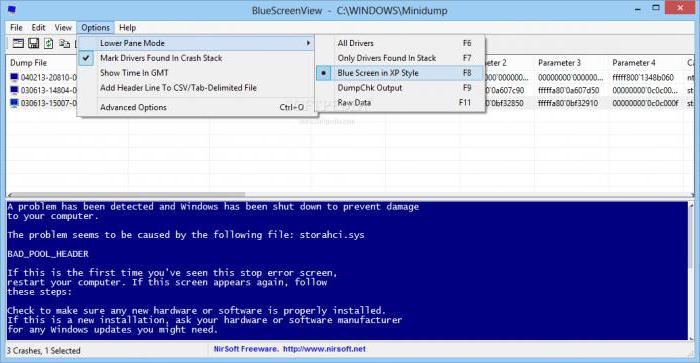
למטרה זו, הנספח מספק פונקציהשלח באופן מיידי את הדוח למסמך HTML, לדוגמה, למישהו מחברים או ממומחים. לשם כך, בחר את קובץ ה- dump הרצוי בשדה העליון, ולחץ באמצעות לחצן העכבר הימני על תפריט ההקשר שבו נעשה שימוש בקו יצירת דוח HTML המתאים. בנוסף, קיימות מספר אפשרויות נוספות (חפש שגיאות במערכת Google ומספר הגדרות נוספות).
אבל זה לא תמיד כל כך ענן. לפעמים עלולה להתרחש שגיאה בעת הפעלת היישום. יש לכך הרבה סיבות. ראשית, שים לב לרגע שבו אתה מפעיל את התוכנית, אם אתה עובד על Windows 7 ומעלה, אתה צריך רק כמנהל. כמו כן, שגיאת הפעלה עשויה להופיע אם הארכיון טעון בתחילה לא להכיל לחלוטין את כל הרכיבים הדרושים לתפקוד הנכון של היישום, היה פגום או פשוט "לרוץ תחת".

זה יכול גם להיות כי עומק קצת של היישוםמערכת ההפעלה אינה תואמת (תוכנית 64 סיביות שהמשתמש מנסה להפעיל במערכת של 32 סיביות). על דברים כאלה קטנים לכאורה, גם, צריך לשים לב. כן, ולהוריד את היישום למחשב שלך טוב יותר מאתרים מוכחים, שכן כיום ישנם מקרים שבהם הארכיון הרצוי הכיל וירוסים טרויאניים. במקרים קיצוניים, לפני לפרוק את זה עדיף לבדוק מיד עם סורק אנטי וירוס רגיל.
זה הכל עבור התוכנית BlueScreenView. כיצד להשתמש בכלי זה, אני חושב שכולם כבר ברור. אין בזה שום דבר על טבעי. זה נשאר להוסיף כי באינטרנט אתה יכול בקלות למצוא BlueScreenView ברוסית, אשר משתמשים רבים מאוד להקל על העבודה לא רק עם האלמנטים הבסיסיים של הממשק, אלא גם עם חלק תיאורי של קבצי הדו"ח.
</ p>